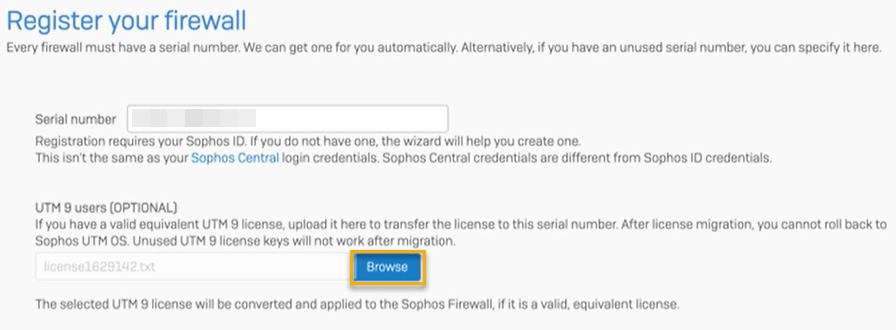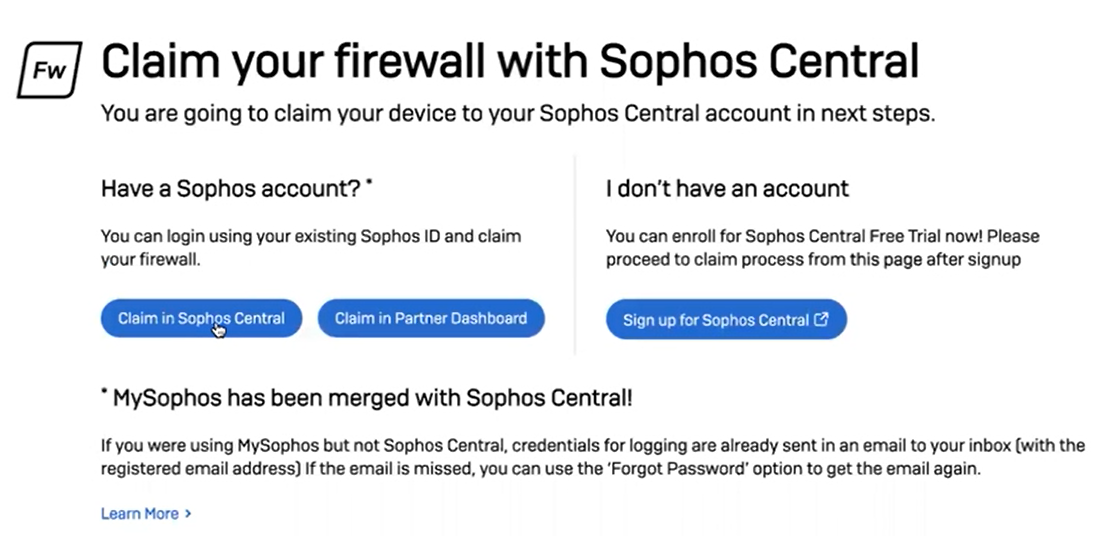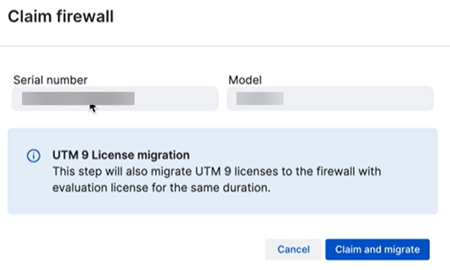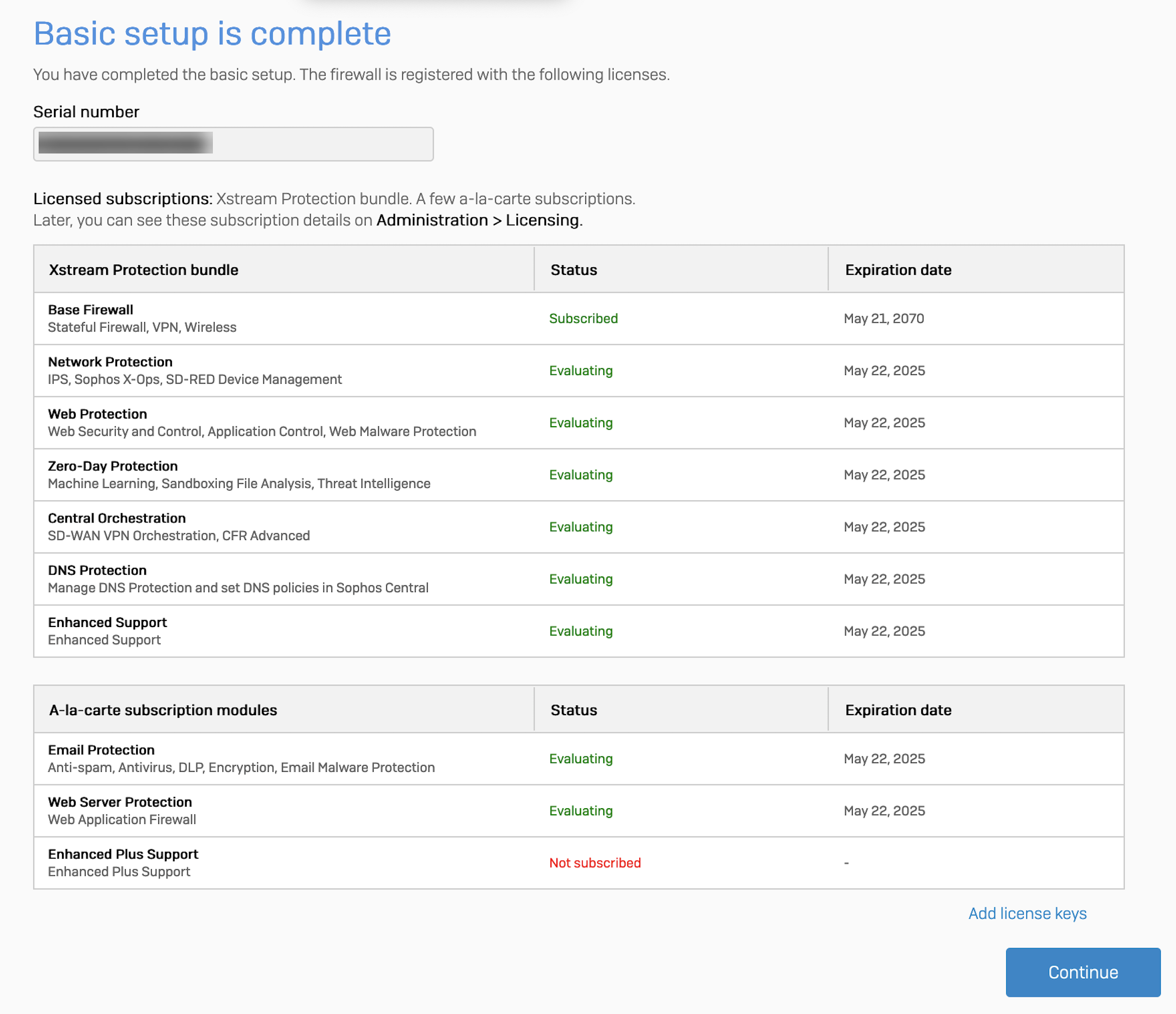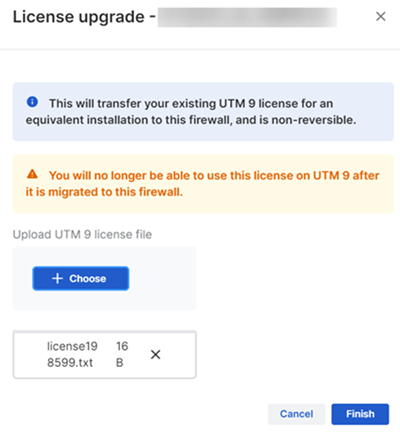將虛擬Sophos UTM授權應用到虛擬Sophos Firewall
設定 Sophos Firewall 時,您可以將現有 UTM 授權套用至防火牆。如果您在設定過程中未套用它,則可以在 Sophos Central 中宣告防火牆後套用它。
警告
將 Sophos UTM 授權套用至防火牆裝置後,您將無法在 Sophos UTM 裝置上再次使用該授權。這一過程是不可逆轉的。
先決條件
如果您將UTM許可證從虛擬UTM設備轉移到SFOS虛擬設備,則不會遷移基本許可證。遷移之前,您必須單獨購買SFOS虛擬基礎許可證。
在設定過程中將 Sophos UTM 授權套用至防火牆裝置
-
在瀏覽器中鍵入 Web 管理主控台地址,然後鍵入連接埠 4444。範例:
172.16.16.16:4444。預設情況下,Sophos Firewall 使用本機簽名的憑證,因此瀏覽器會顯示警告訊息。通過憑證警告後,您將看到歡迎使用 Sophos Firewall 頁面。
-
接受 Sophos 最終使用者使用條款。
-
按一下開始設定。
系統將提示您執行基本設定。
-
取消選中設定過程中自動安裝最新防火牆(推薦),然後按一下繼續。
- 輸入防火牆名稱,選擇時區,然後按一下繼續。
- 選擇 “I have an existing serial number ”(我有現有序列號),然後輸入購買SFOS虛擬基本許可證時收到的序列號。
-
在 UTM 9 使用者下,按一下瀏覽,上傳 Sophos UTM 授權檔案。
-
按一下 繼續。
隨即顯示使用 Sophos Central 宣告防火牆。
-
按一下在 Sophos Central 中宣告。
系統會將您重新導向至 Sophos Central。如果您尚未登入,系統將提示您登入。
隨即出現宣告防火牆。
-
在 Sophos Central 偵測到防火牆並顯示其序號後,按一下宣告並移轉。
系統會將您重新導向至 Sophos Firewall。
-
在基本設定已完成頁面上,按一下跳至完成。
(可選)如果要設定進階設定,請按一下繼續。
設定完成後,系統會將您重新導向至防火牆的登入螢幕。
-
登入防火牆,然後移至管理以查看防火牆的詳細資料。
- 登入至 Sophos Central,然後移至防火牆管理 > 防火牆授權。
- 搜尋防火牆,然後按一下其名稱旁邊的箭號以查看其詳細資料。
將 Sophos UTM 授權套用至 Sophos Central 中的防火牆
在 Sophos Central 中宣告防火牆後,您可以將 Sophos UTM 授權套用至防火牆裝置。
請依照以下步驟操作: